Однажды, столкнувшись с проблемой холодного утреннего пуска двигателя моей Лагуны, задался мыслью: «А не сделать ли мне самому диагностику двигателя?». Любой здравомыслящий человек на моем месте подумал бы, что с диагностикой не справится никто лучше мастеров из официального сервиса Рено. И будет прав. Но мы, горячие головы и пытливые умы, хотим сами понять и разобраться в том, как работают наши любимые машины и что иногда с ними случается… Да и материальный вопрос тоже имеет место — зачем платить дяде несколько сотен рублей (десятков долларов), если все это можно сделать самому?
В интернете было найдено великое множество диагностических программ, как специальных, созданных для одной марки авто, так и универсальных, работающих по протоколу OBD-II. Так какая программа наиболее подходит для диагностики машин Рено? Автомобили Рено поддерживают протокол OBD-II с начала 1990-х годов (однако, используют свой, расширенный вариант данного протокола), имеют соответствующий диагностический 16-контактный разъем (в Лагуне он расположен под пепельницей). Продиагностировать можно, используя различные программы, которые можно условно разбить на три типа.
1. "Родные" программы диагностики. Разработанны самим производителем или при его непосредственном участии — DDT2000 (некоммерческая), Renault CLIP (коммерческая). DDT2000 работает практически с любым K-line адаптером, но лучше использовать KL-line адаптер, специально разработанный для этой программы. Скачать программу можно бесплатно — здесь. Недостаток заключается в том, что программа 2005 года, и свежие машины, которые начали выпускать после 2005 года, могут диагностироваться некорректно. Главный недостаток — все сообщения (кроме оболочки) на французском языке. Но, вооружившись словариком (или поставив на комп переводчик с французского, например PROMT), можно попытаться понять, что сломалось в машине.
Renault CLIP есть и на русском языке, но использует свой адаптер. Родной прибор стОит 6-7 тысяч евро. Есть в продаже китайские копии за 1.5-2 тысячи евро. Но покупать адаптер для личных целей не целесообразно.
2. Универсальные сканеры типа UNISCAN, ELM и т.п. Весьма спорное решение. В их софте не предусмотрены многие тонкости, присущие нашим машинам. Как правило, показывают только ошибки двигателя, основные параметры работы двигателя, то есть то, что соответствует стандарту OBD-II или чуть больше. Причем описания и идентификаторы ошибок будут согласно стандарта OBD-II, а не сервисной документации Рено. Но, по крайней мере, в этих программах есть поддержка русского языка.
3. Стандартные программы OBD-II (типа OBDScan, OBDTool и т.п.) покажут только то, что попадает под стандарт OBD-II. Но на Рено применяется свой стандарт, отличающийся от "обычного" OBD-II. Многие могут вообще ничего не прочитать.
По всей видимости, наиболее приемлемым как с точки зрения затрат, так и с точки зрения возможностей, является DDT2000. Программу можно свободно скачать в интернете, адаптер состоит из пары микросхем и десятка транзисторов/резисторов/конденсаторов, которые за небольшие деньги можно купить в любом магазине радиодеталей.
Согласно стандарту ISO 9141 (OBD-II), для подключения диагностического оборудования в машинах используется 16-контактный разъем, на котором присутствуют две информационные линии — K и L.
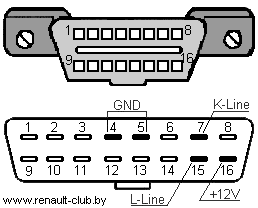
Рис. 1. Диагностический разъем OBD-II.
Для сопряжения K- и L-линии с компьютером используют специальное устройство – KL-Line адаптер, который преобразовывает сигналы K- и L-линий ЭБУ автомобиля в сигналы внешних портов компьютера. Обчыно используются COM-порт или USB-порт. Программа DDT2000 работает и через COM-порт, и через USB, но схемы для подключения через USB гораздо сложнее, поэтому остановимся на схемах KL-адаптера под COM-порт. В разных источниках для работы с DDT2000 приводятся разные схемы адаптеров.
Рис. 2. DDT Interface.
Рис. 3. DDT2000 adapter.
В схемах содержатся некоторые неточности и ошибки. Могут возникнуть трудности с некоторыми импортными комплектующими. Кроме того, для L-линии в предложенных вариантах адаптеров сигнал берется с разных линий COM-порта — с 6 или 7 (RTS) ноги разъема DB9. Обсуждение данного вопроса на форуме www.carhelp.ru привело к выводу, что сигнал для L-линии нужно брать с 4 ноги COM-порта (сигнал DTR). Именно на этой линии изменяется уровень при запуске программы DDT2000. Другой ариант адаптера для диагностической программы DDT2000 разработан автором статьи. За основу взят первый вариант адаптера (он присутствует в интернете в виде файла DDT_Interface.pdf), внесены изменения, что отразилось на работоспособности в положительную сторону.
Рис. 4. Схема адаптера (рабочий вариант).
Внесены следующие изменения.
1. Для L-линии сигнал берется с 4 ноги RS-232 (линия DTR).
2. Добавлены светодиоды, индицирующие состояния информационных линий RS-232.
3. Использованы отечественные аналоги микросхемы 74F00 – КР1531ЛА3, и транзистора 2N2222 – КТ3117А, причем последний использован и в качестве усилителя сигнала K-линии Q2 (вместо BC172). Мне вообще показался непонятным выбор в качестве транзистора Q2 такого специфического транзистора, как BC172 (малошумящий НЧ-транзистор с большим коэффициентом усиления). Транзистор работает в ключевом режиме, поэтому его можно заменить на любой n-p-n транзистор. С целью унификации мною применен КТ3117А.
4. В связи с малым энергопотреблением схемы (по моим расчетам около 50 мА), в качестве стабилизатора напряжения 5В применена микросхема 78L05 (учтите, у нее вход и выход поменяны местами по сравнению с 7805!).
5. И с помощью программы Express PCB по этой схеме разработана печатная плата, которая прекрасно повторяется с помощью утюжной технологии. Плата разведена под цоколевку российских транзисторов КТ3117А (цоколевка импортных транзисторов 2N2222 другая). Все компоненты для сборки адаптера были куплены в ближайшем радиомагазине, затраты не превысили 200-250 руб. (10$). Ниже приведен рисунок печатной платы, разработанной в программе Express PCB.
Рис. 5. Рисунок печатной платы.
Плата размером 50х70 мм прекрасно уместилась… в корпус от старой компьютерной "мыши". Питание +12 В подается на плату с разъема прикуривателя, соединение с компьютером осуществляется через "удлинитель COM-порта" (не путать с похожим на него "нуль-модемным кабелем", у последнего на обоих концах одинаковые разъемы). Так как найти разъем OBD-II достаточно сложно (или дорого) линии, присоединяемые к диагностическому разъему в машине, можно сделать в виде щупов.
Рис. 6. Общий вид адаптера в корпусе компьютерной «мыши».
Рис. 7. Печатная плата адаптера.
При диагностике Лагуны (двигатель K4M, ЭБУ Sirius32) соединение проходило на протоколе KWP 2000 Init 5 Baud Type I and II (что соответствует голубому цвету иконки в трее). Тип определяемого адаптера K&L 5 Baud init. KWP init. multipoint. То есть L-линия работает!

Назвать то, чем я занимался в эти выходные диагностикой – язык не поворачивается.
Однако, как не крути, всё признаки диагностики присутствуют.
Примечание: данная запись не есть эталонное руководство к программе Torque Pro, а является лишь описанием личного опыта использования данной программы при помощи конкретных устройств на конкретном автомобиле.
Для подобного рода диагностики понадобилось:
1) Программа типа Torque Pro v 1.8.14 (см. рисунок 1)
2) Смартфон типа Samsung (Android 2.2)
3) Bluetooth адаптер OBD скан типа ELM327 (см. рисунок 2)
4) Терпение
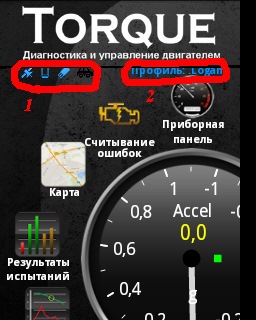

1) Программа Torque Pro v 1.8.14
С момента последнего использования мной данной программы она претерпела изменения в лучшую сторону. Собственно по этому и решил создать данную запись.
Лично мной всё возможности данной программы не изучены до конца. Поэтому бегло пробегусь по тому, что успел пощупать.
А) приборная панель — осуществляет индикацию текущих параметров как двигателя, так и автомобиля вцелом. Из обычных параметров: температура двигателя, напряжения бортовой сети, обороты двигателя, положение дроссельной заслонки, скорость (средняя, текущая и др.), ускорение, пробеги (суточный, путевой и др.), расходы топлива (мгновенный, средний и др.). Из необычных параметров: замер времени разгона автомобиля с 0 миль/ч до 60 миль/ч, с 0 км/ч до 100км/ч, время пробега 1/4 мили, 1/8 мили, развиваемая максимальная мощность в л.с. — явно косвенный показатель, загрузка двигателя в процентах, пробег с последнего сброса ошибок ЭБУ (у меня этот пробег составил ровно столько сколько прошла машина с последнего ТО у официальных дилеров — порадовало), разница между показаниями скорости по ЭБУ и скорости по GPS и многое многое другое.
Все параметры можно отображать в удобном вам виде прибора: шкалы, цифры, графики и др. При этом есть возможность менять размер прибора, он может занимать как весь экран, так и квадрат в 10 см. количество приборов на экране не ограничено (есть возможность ставить их на передний и на задний план). Количество экранов по умолчанию 7 — сменяются привычным перелистыванием.
Б) считывание ошибок — осуществляет считывание ошибок ЭБУ, их распознавание и сброс. Ошибки считал, высветилась ошибка трансмиссии P0302. Сбрасывать её не захотел. Почитал литературу и понял что эта ошибка не стоит моего внимания.
В зоне 1 (см. рисунок 1) расположены четыре значка:
1) значок, индицирующий работу GPS;
2) значок, индицирующий работу (связь) с устройством диагностики (Смартфон типа Samsung);
3) значок, индицирующий работу (связь) с адаптера (в нашем случаи OBD скан типа ELM327);
4) значок, индицирующий работу (связь) с электронным блоком автомобиля (ЭБУ) (на рисунке 1 он потушен, ЭБУ автомобиля не подключено, т.к. скриншот делался вне автомобиля).
Для работы устройства в режиме диагностики достаточно добиться того, чтоб три последних значка горели синим, не моргая.
2) Bluetooth адаптер OBD скан типа ELM327
Адаптер вставляем в разъёме OBD II расположенный в бардачке Renault Logan.

3) Настройка связи Bluetooth адаптер – смартфон
Для связи с OBD сканом потребуется выйди из программы диагностики Torque Pro, и добиться того, чтоб ваше устройство (сам смартфон) добавило в свой список устройств Bluetooth адаптер OBD II. Пароль для связи 1234. Иначе моя программа не нашла адаптер самостоятельно. Возвращаемся в программу Torque Pro заходим в настройки (см. рисунок 4. зона 3).
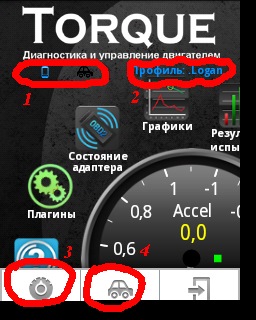
Затем в настройки адаптера OBD (см. рисунок 5)
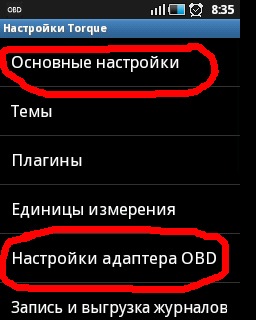
Затем выбрать устройство Bluetooth (см. рисунок 6 и 7)
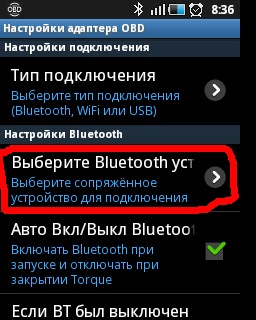
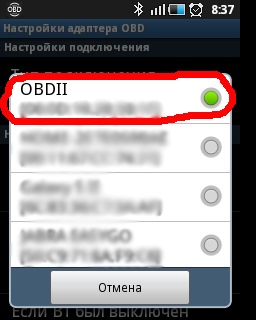
Программа должна связаться с Bluetooth адаптером и в последствии в автоматическом режиме с ЭБУ автомобиля. Три последних значка (см. рисунок 1, зона 1) должны гореть и не моргать. На стартовой странице программы индикатор ускорения (большой циферблат), смениться на индикатор оборотов двигателя.
4) Настройка профиля автомобиля
После соединения всех составляющих не лишним будет настроить профиль автомобиля (см. рисунок 4, зона 4). Настройка профиля необходима для некоторых косвенных показателей, которые успешно рассчитывает программа и выдает на экран (например, крутящий момент двигателя и многое другое)
Для настройки профиля необходимы знать некоторые технические характеристики автомобиля (масс, объём двигателя и др.). В русифицированной версии программы достаточно много подсказок, поэтому процедура настройки профиля автомобиля не вызвала у меня никаких трудностей (или просто я халатно к этому отнёсся).
5) Особенности программы
1 Зависание/креш смартфона при выходе из программы Torque Pro. (особенность характерна для сматрфонов HTC/ Samsung)
Первоначально, при выходе из программы обнаруживал странное поведение смартфона, а именно он зависал "по полной", вплоть до полной перезагрузки с выниманием батарейки. Создатели программы позаботились об этом. Заходим в настройки программы и щёлкам основные настройки (см. рисунок 5). В открывшейся странице выбираем «Фикс для устройств HTC/ Samsung» ставим «включить» (см. рисунок 8). Однако смартфон по-прежнему зависал при выходе из программы.
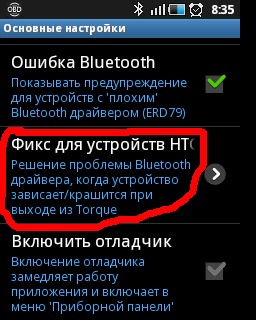
Победить этот недуг удалось методом «научного тыка». А именно, я заметил, что зависание/креш смартфона при выходе из программы Torque Pro отсутствует, при входе в программу с заранее включенным Bluetooth на сматфоне. При этом «Фикс для устройств HTC/ Samsung», на всякий случай, держу в положении «Включено» И вуаля! Обеспечен выход из программы без проблем. При выходе, на несколько секунд появляется окно «Finishing».
Примечание: На смартфоне Huawei данной проблемы не возникало.
2 Ошибка показаний тахометра в программе Torque Pro при выключении двигателя.
(особенность характерна некоторых ЭБУ автомобилей Renault)
При остановке двигателя заметил, что индикатор тахометра в программе Torque Pro не сбрасывается на ноль «0», а зависает где-то на 250 об/мин.
И об этом разработчики программы позаботились. Входим в настройки программы, далее специальные настройки/Параметры, далее ставим галочку на против строки «Обход ошибки об/мин» (см. рисунок 9). Проблема исчезла.
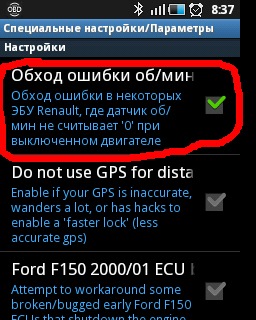
Проехал с включенным девайсом порядка 90 км. Что по времени составило около часа.
Под конец поездки начала «садиться» батарейка смартфона (всё же передача через Bluetooth + постоянно горящий дисплей + вычислительные процессы программы Torque Pro, и т.д.). До конца разрядиться не успела, однако и была заряжена не на полную.
Проблем в работе смартфона не обнаружил.
Проблем в работе двигателя и систем автомобиля не обнаружил.
Проблем в работе програмы пока не обнаружил, хотя уверен что они есть. Дальнейшие тесты покажут!

Добрый вечер, день или ночь!
Не для кого не секрет что для полноценной диагностики машин марки рено необходим так называемый Renault can clip, в простонародье клип. Это симбиоз программы и прибора, программу давно взломали и прибор давно скопировали.

Сделать компьютерную диагностику можно тремя способами:
1) Съездить к официальному дилеру и они проведут компьютерную диагностику.
2) Съездить к гаражному мастеру и он проведёт компьютерную диагностику
3) Купить собственный прибор в Китае.
Так в чём же эта программа так незаменим, и что она умеет делать, что не умеет другой мультимарочный сканер?
1) Читает абсолютно все блоки автомобиля
2) Даёт полные расшифровки ошибок
3) Позволяет производите реконфигурацию системы и программирование отдельных боков
4) Показывает состояния и показания со всех датчиков автомобиля
Есть и другие возможности, но эти основные для обычного пользователя.
Но у всех возникает несколько проблем:
Во первых, прибор достаточно дорогой для домашнего пользования
Во вторых, очень низкое качество самих приборов
В третьих, необходим ноутбук (то есть нельзя произвести диагностику на коленке или в дороге).
Нам очень повезло, что есть группа энтузиастов с Club-Renault, которая нашла способ побороть все три проблемы, а именно:
Для диагностики достаточно ELM версии 1.5 (обязательно), стоимостью от 300 рублей

Для диагностики достаточно смартфона/планшета да хоть телевизора на базе Android
Имея два этих пункта Вы получите полный аналог дилерского прибора, с возможностью полной компьютерной диагностики практически любого автомобиля марки Renault.
Они сделали программу под названием PyRen. Вот тема на Club-Renault. Программу можно запускать как под виндовс (с этим можно ознакомиться в записи amokkspb #55 Диагностика своими руками) так и на андроид (об этом разговор пойдёт далее).
Второй вариант нам и более интересен, в виду его большей мобильности.
Кратко расскажу смысл работы дилерского прибора, чтобы не было вопросов что это не заработает.
Сам прибор является своим рода мостом между Вашей машиной и программным обеспечением с одноимённым названием. Если ПО давно взломали, но программа не заработает без самого прибора (дилерского или китайской копии). Сам поток информации в машине происходит по стандартным протоколам, но для его расшифровки необходимо своё ПО, которое знает какую именно информацию выцеплять.
Получается два выхода:
1) Либо написать новое ПО для работы с ELM, выловить команды посылаемые машиной, расшифровать их, привести в удобный вид и т.д.
2) Заставить работать родную программу с ELM.
Создатели пошли другим путём. Нашли способ вытащить базу из оригинальной программы, расшифровали её и прикрутили к оболочке.
Поэтому мы получаем, что обычный ELM научился расшифровывать ответы на команды как дилерские приборы. Поэтому глупо писать, что функционал у него минимальный. Он у него максимальный, но с некоторыми оговорками изза условий оболочки
Вот так, плавно перешли к плюсам и минусам данного способа.
Плюсы:
1) Главный плюс, это возможность полной диагностики на коленке в дороге и минимальной её стоимости (всё упирается в наличие ELM, который стоит от 300 рублей)
2) Вы можете видеть все ошибки, с их расшифровками, с показателями во время их появления, стирать их и мониторить их появление. Точно так же как и с оригинальным прибором.
3) Можно менять конфигурации всех блоков, поддерживающих это. Включать/выключать различные функции (круиз контроль, БК, автопостановки на ручник, зумер ремня и т.п.)
4) Возможность проверки реального пробега для автомобилей с сажевым фильтром. Или сверки номеров ВИН по блокам машины.
5) Мониторинг абсолютно всех параметров автомобиля в реальном времени (как и в оригинальном приборе)
6) Запуск различных тестов по узлам машины и адаптаций, таких как активация дроссельной заслонки или принудительное активация какого то реле. (очень нужно когда ищете какая неисправность и нужно смоделировать определённую ситуацию)
Есть ещё плюсы, я выделил основные, которые покроют потребности 98% пользователей
Минусы:
1) Однин из главных, машины первых поколений (примерно до 2003 года) не поддерживаются, которые диагностировались в старом интерфейсе. Такие как сценик 1, меган 1, лагуна 1 и т.п. Полный список поддерживаемых машин будет ниже.
2) Нет красивого интерфейса, да и вообще многие минусы упираются в отсутствие нормальной оболочки
3) Нет возможности применять сценарии, которые требуют выполнения нескольких действий или воздействия на какие то показатели. Тот же прожиг сажевого нет возможности запустить из этой программы. Но есть возможность запустить отдельным скриптом, для этой возможности уточняйте в теме на Club-Renault
4) Нет возможности получить ПДФ файл по интерессуемой ошибке напрямую из диалогиса, как это позволяет оригинальная программа. Приходится искать руками.
5) Нет возможности производить привязку карт, смену вин номера и другие специфичные операции, которые обычному пользователю не нужны. (Есть возможность сделать это отдельным скриптом, об этом уточняйте у автора в Club-Renault)
6) Скорее всего меньшая скорость обмена информацией между машиной и программой ввиду ограничений самого ELM
Если есть ещё, предлагайте, обсудим и добавим
Список поддерживаемых машин:
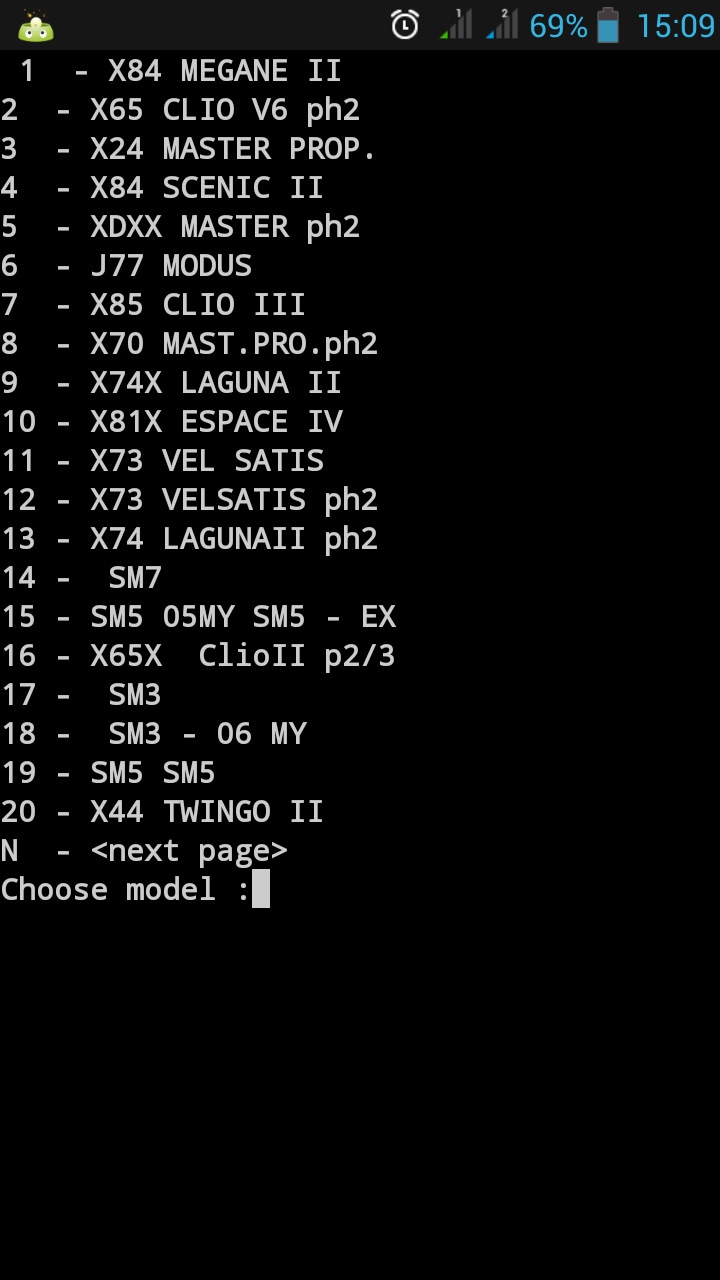
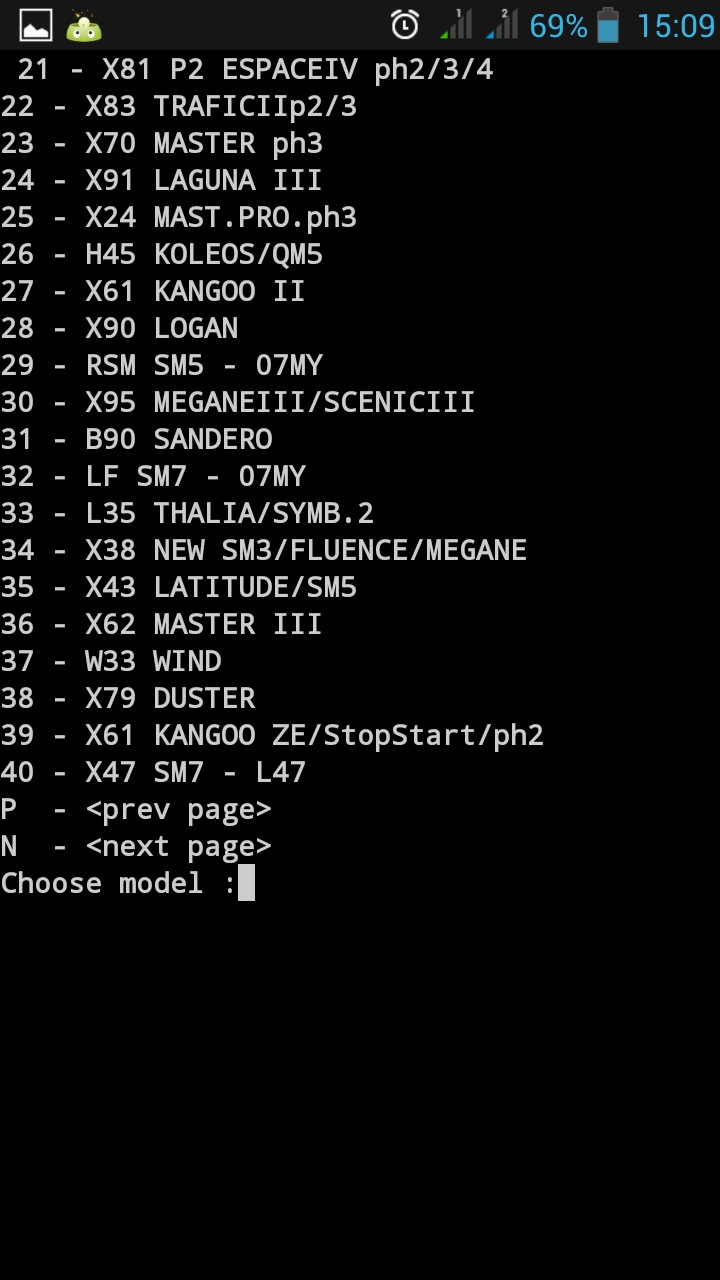
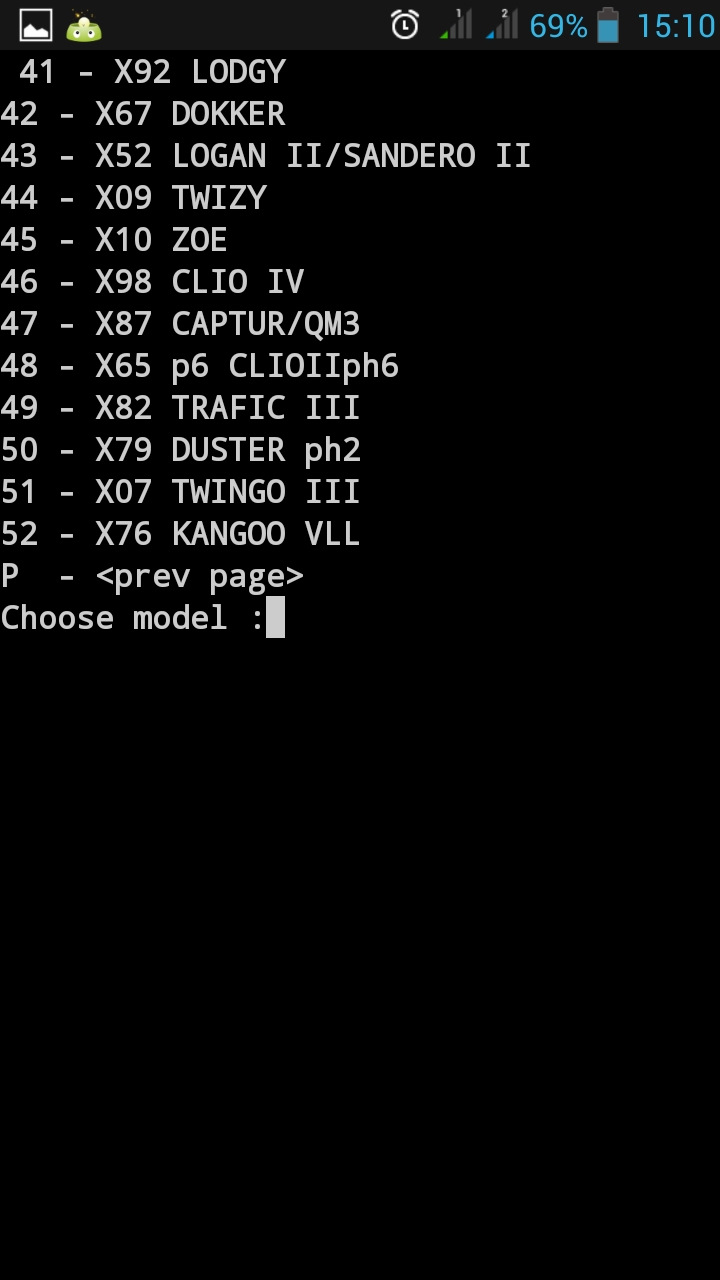
Если заинтересовало, читайте дальше)
Всё повествование разделим на несколько записей, чтобы не перегружать информацией.
В этой записи будет 2 пункта:
1) Установка программы
2) Рассказ об основах работы с программой
Часть 1
Установка программы
Сразу хочу выразить благодарность пользователю amokkspb за его инструкцию по установке #55 Диагностика своими руками
Воспользуемся её и предложенными там ссылками, добавив только скриншоты, для полноценного понимания процесса.
Рекомендую следить за его темой, так как он достаточно оперативно вносит информацию о новых версиях.
Для подготовки нам понадобится:
1) Телефон/планшет на базе андроид
2) Программа SL4A Application
3) Программа Py4A Application
4) Архив с БД клипа pyren-v0991-base (на данный момент последняя версия, но на момент прочтения лучше уточнить в журнале amokkspb )
5) Разрешение в настройках телефона на установку неизвестных приложений
6) Наличие интернета на устройстве во время первого запуска.
Подготовились, теперь приступаем.
1) Устанавливаем приложение SL4A Application (у меня в момент установки на него ругнулся сбербанк онлайн, но нам же диагностика важнее денег на карте?)))
2) Устанавливаем приложение Py4A Application
3) Заходим в Py4A Application и нажимаем кнопку "Install" и дожидаемся установки всех обновлений (интернет должен быть включен).
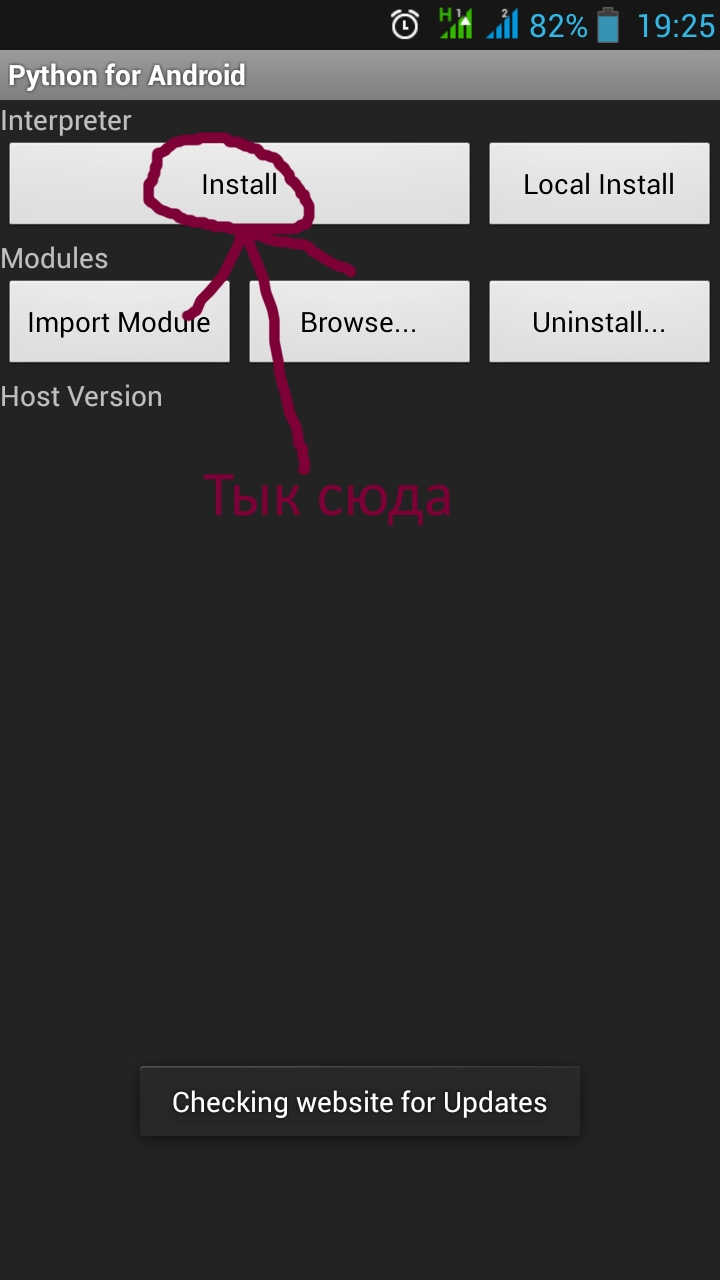
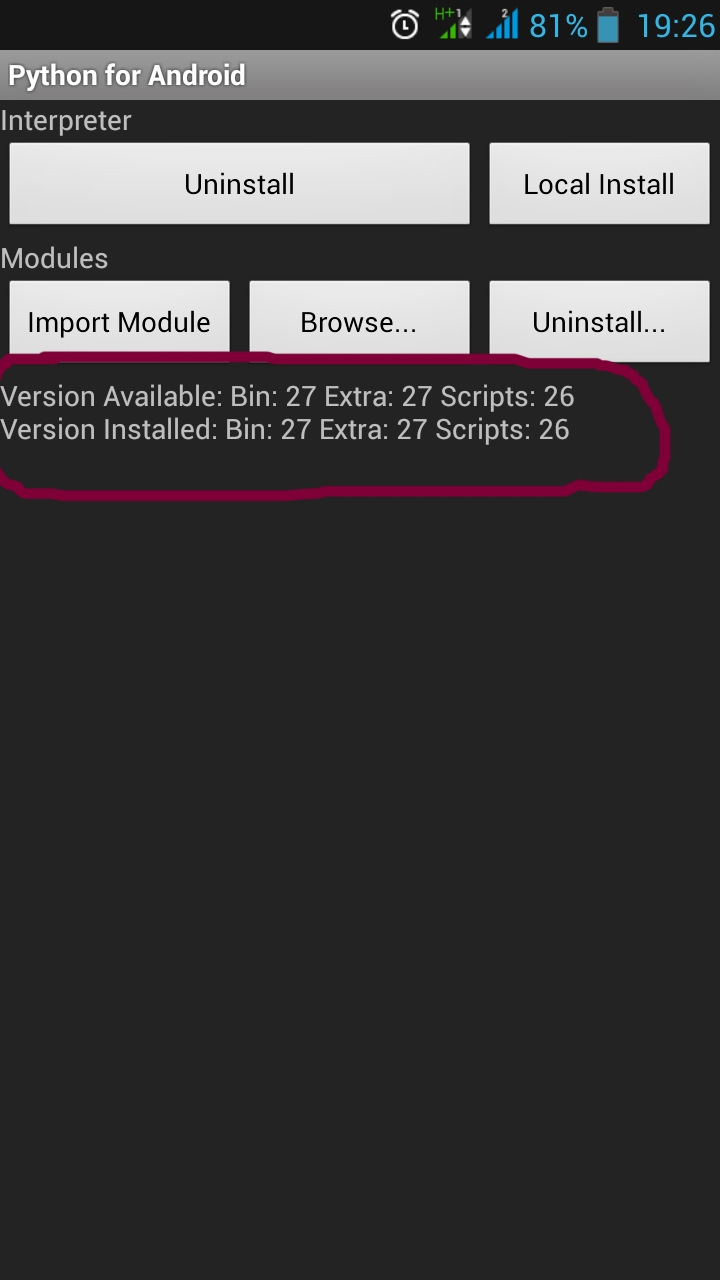
4) Подключаем телефон к компьютеру и из заранее скачанного архива pyren-v0991-base переносим папку "scripts" на телефон в папку "sl4a/"
5) Можно считать что всё необходимое установлено, но первый запуск будет осуществляться в демонстрационном режиме.
6) Запускаем приложение SL4A Application
7) В программе выбираем скрипт pyren_4a_launcher.py и включаем его
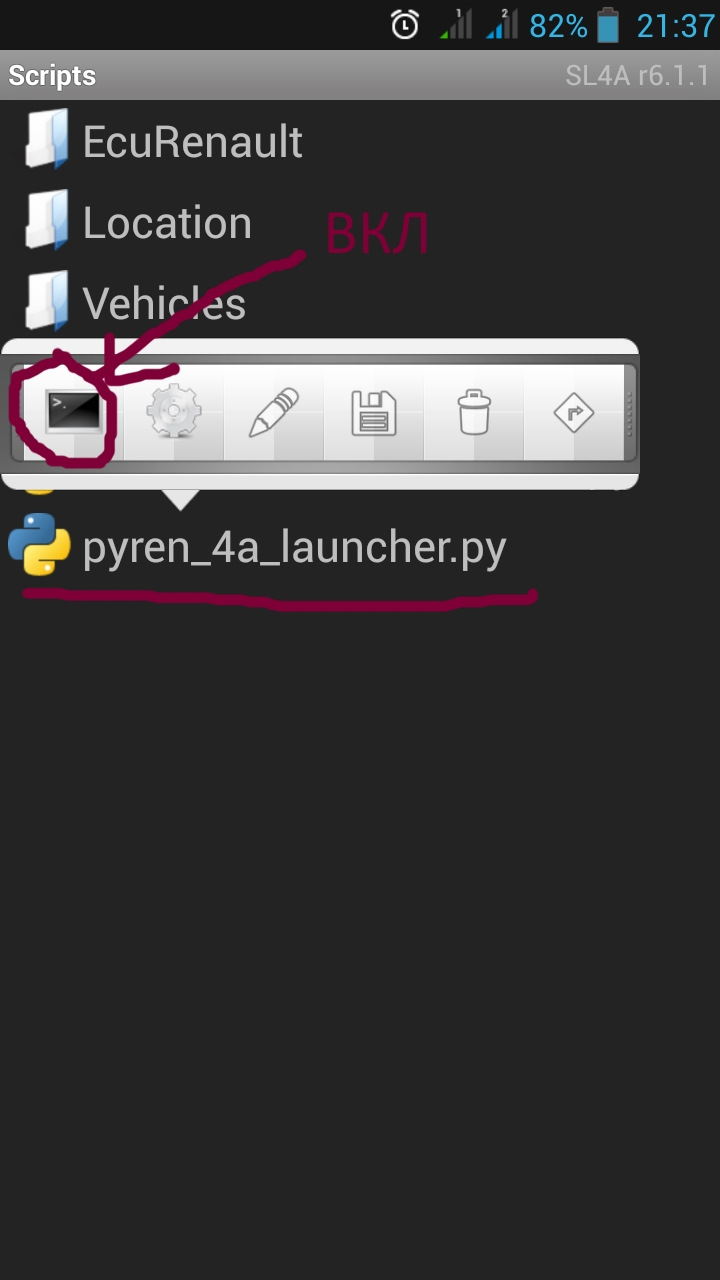
8) Появится выбор подключенных устройств блютус, выбираем наш ELM либо другое устройство блютус, для первого запуска.
9) Дожидаемся окончания загрузки языка
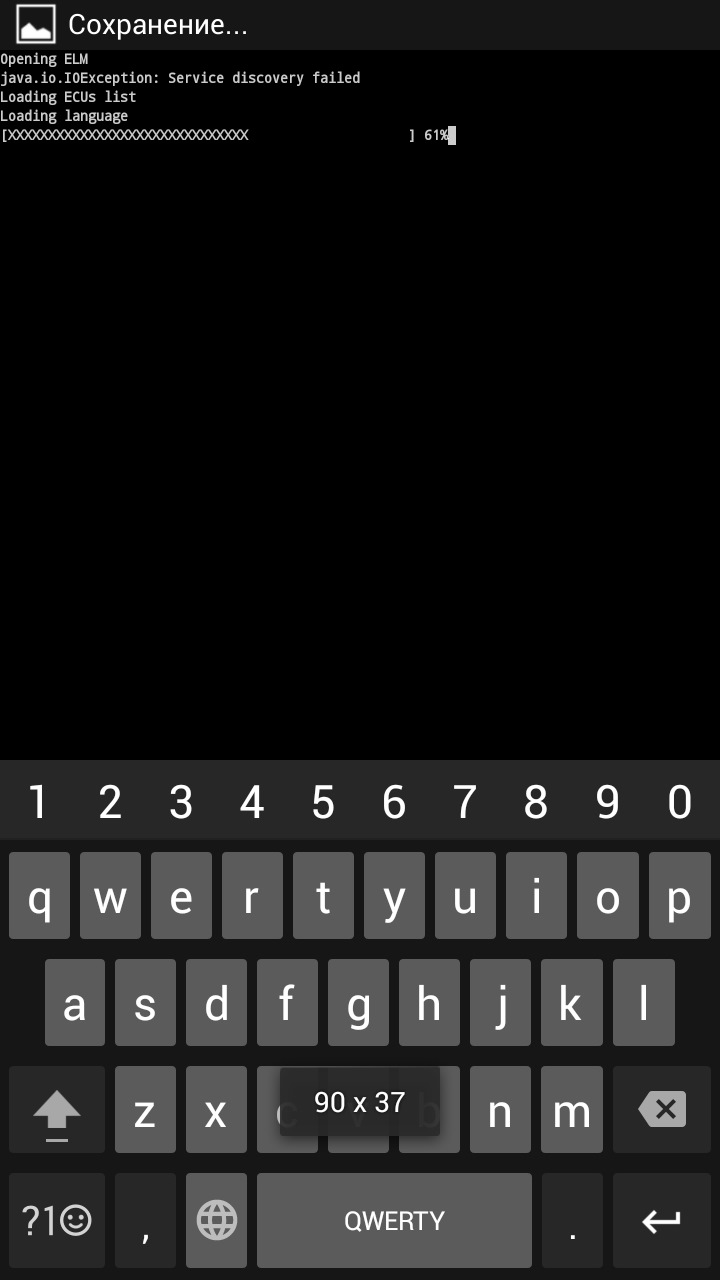
10) Открывшиеся блоки, это тестовые блоки другой машины. Выходим из приложения.
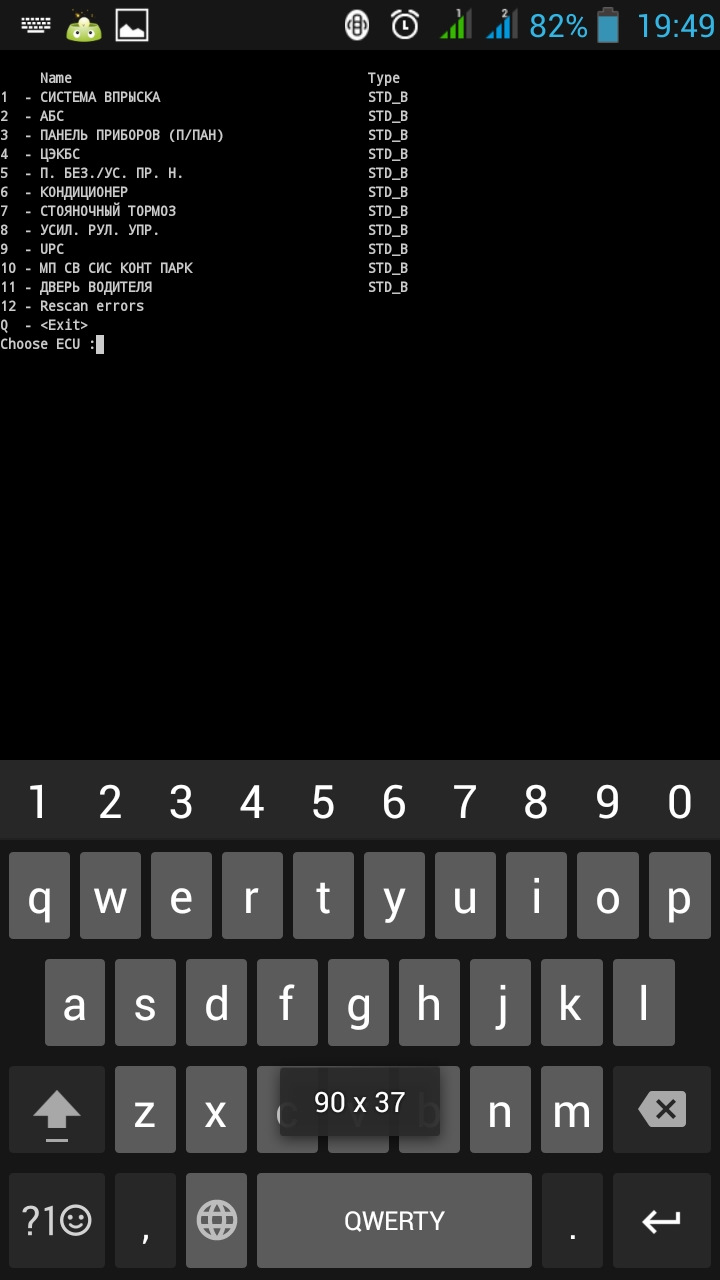
11) Через любой файловый менеджер телефона удаляем файл с настройками блоков "savedEcus.p" по пути "sl4a/scripts/pyren0991/". А так же все файлы из папки "Cache" по пути "sl4a/scripts/pyren0991/cache".
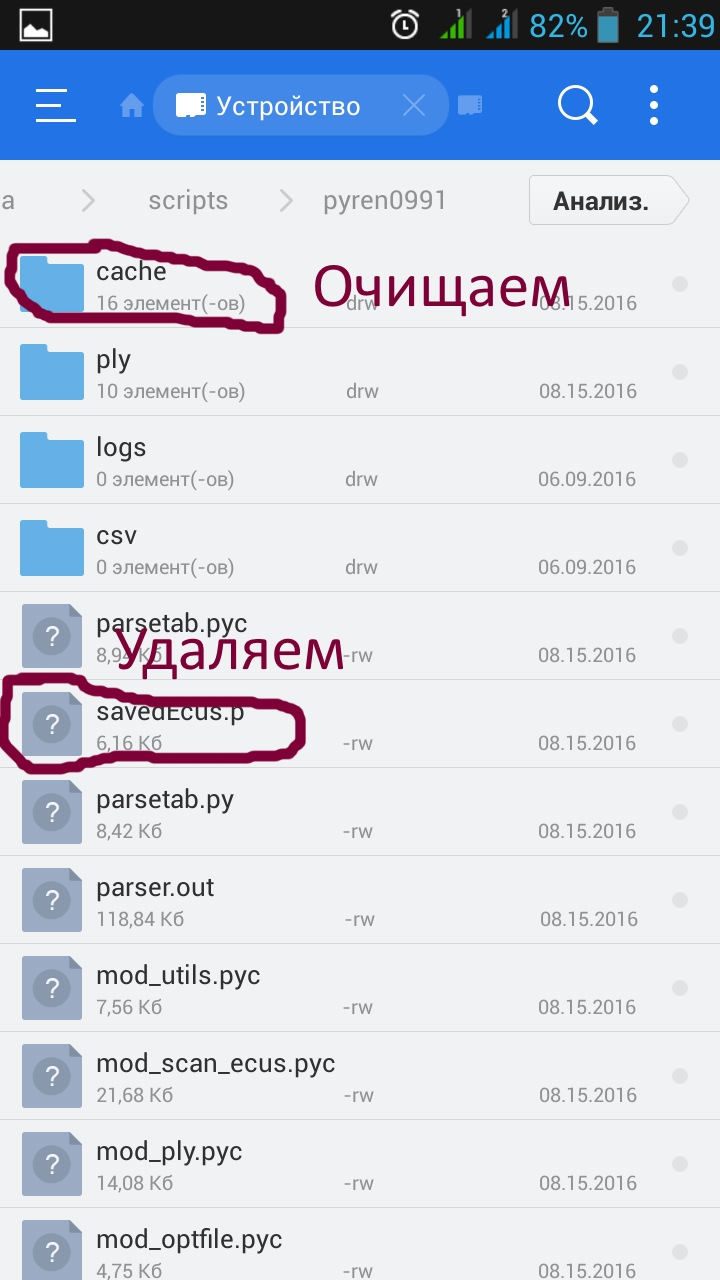
12) Теперь приложение полностью готово для работы с Вашей машиной, поэтому идём в машину вставляем ELM в диагностический разъём, запускаем SL4A Application и включаем зажигание (полное зажигание!).
14) Желательно убедиться что отключён демо режим (про него расскажу подробнее ниже). Для этого при выборе pyren_4a_launcher.py нужно нажать карандашик и в появившемся текстовом редакторе поставить # для отключения демо режима перед фразой sys.argv.append(‘—demo’). Получится так #sys.argv.append(‘—demo’)
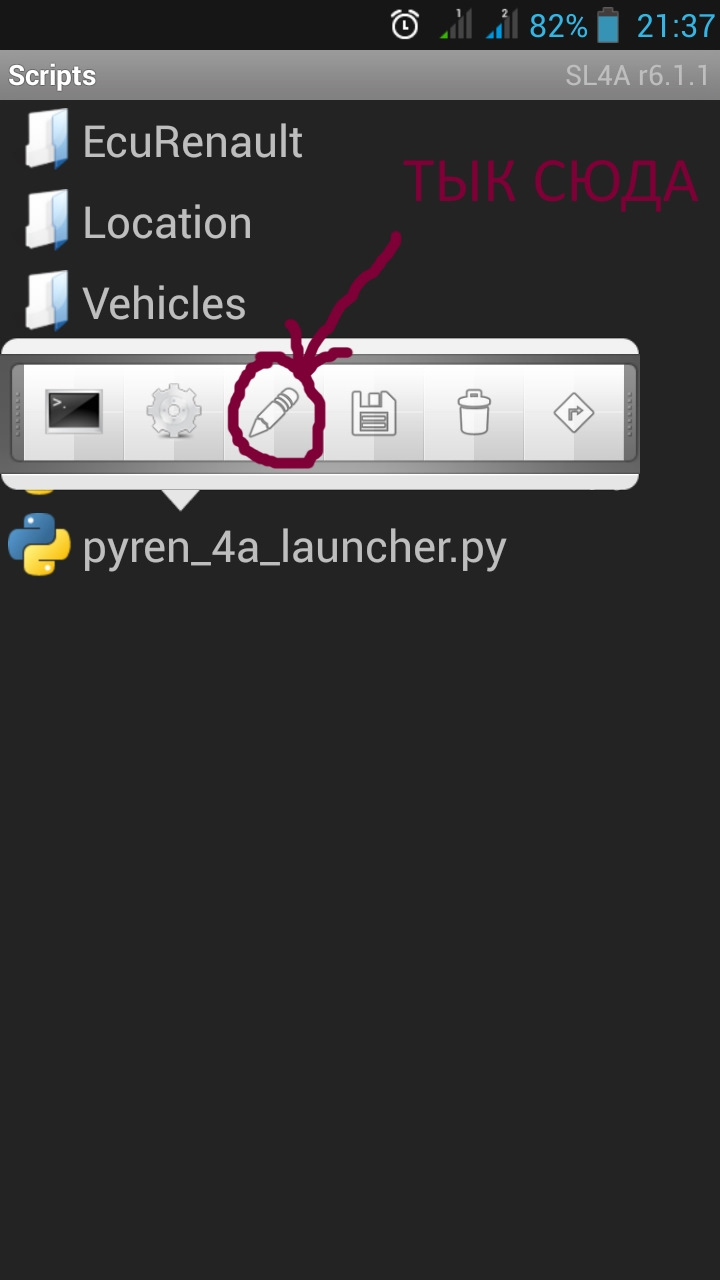
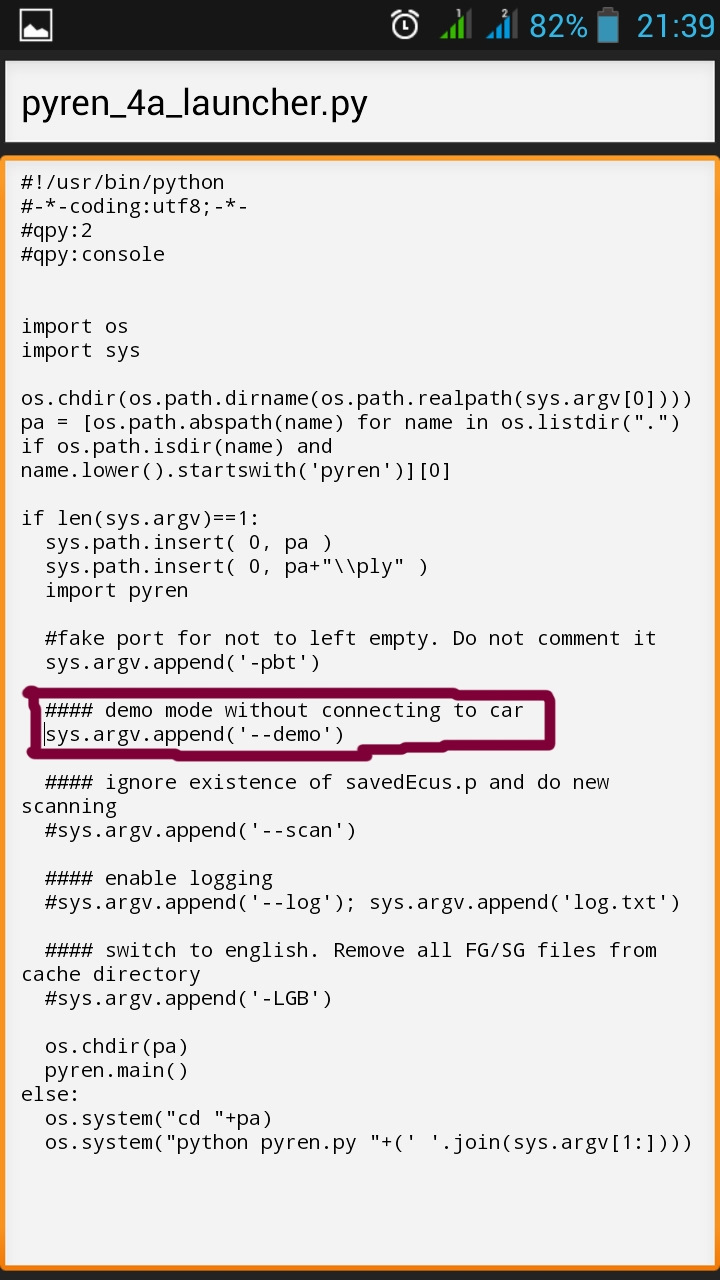
15) Запускаем скрип, и выбираем Ваш автомобиль. Так как у меня колеос, то выбираем его. Для этого набираем цифры 26 что соответствует номеру модели H45 Koleos/QM5. Произойдёт сканирование всех блоков, после чего останутся только работающие и присутствующие на данном автомобиле.
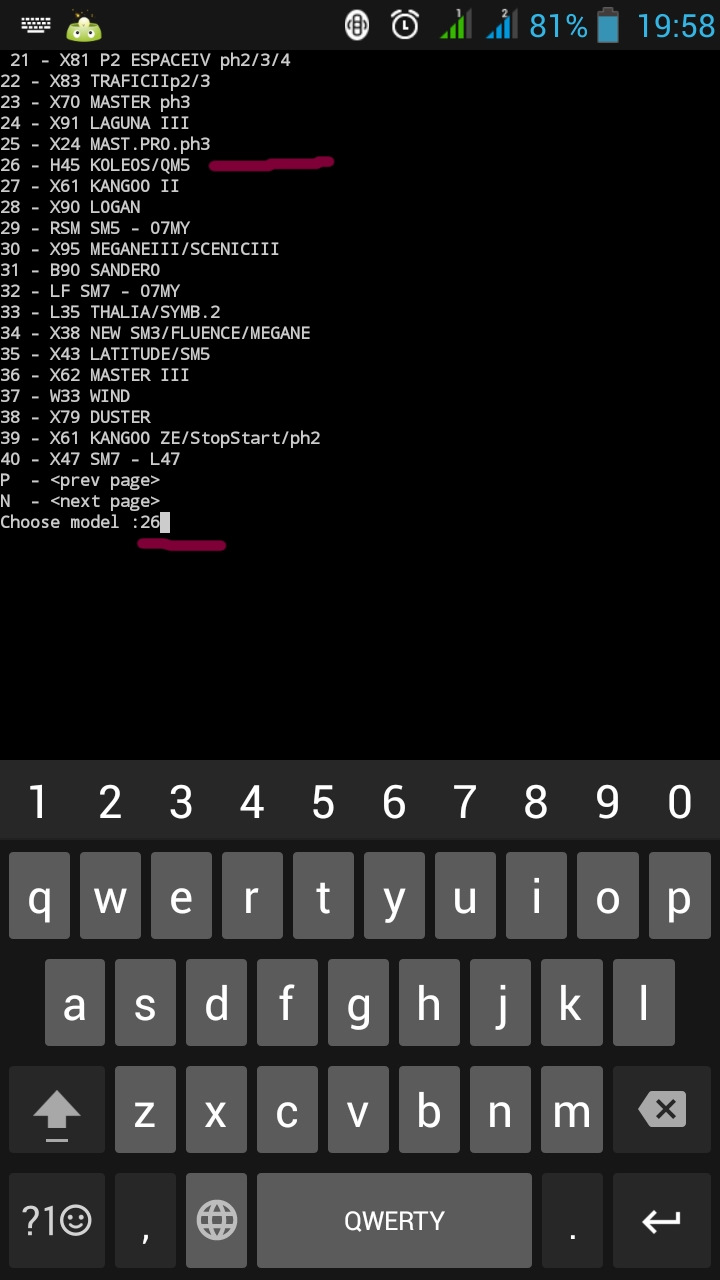
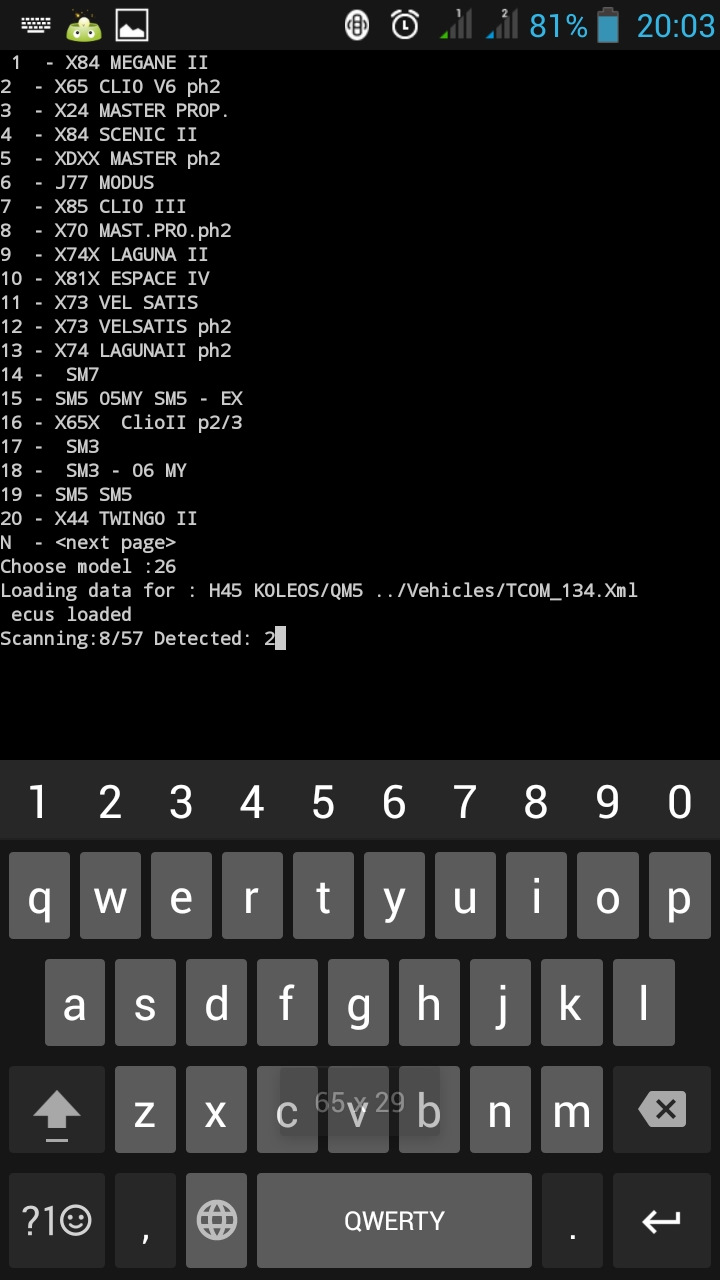
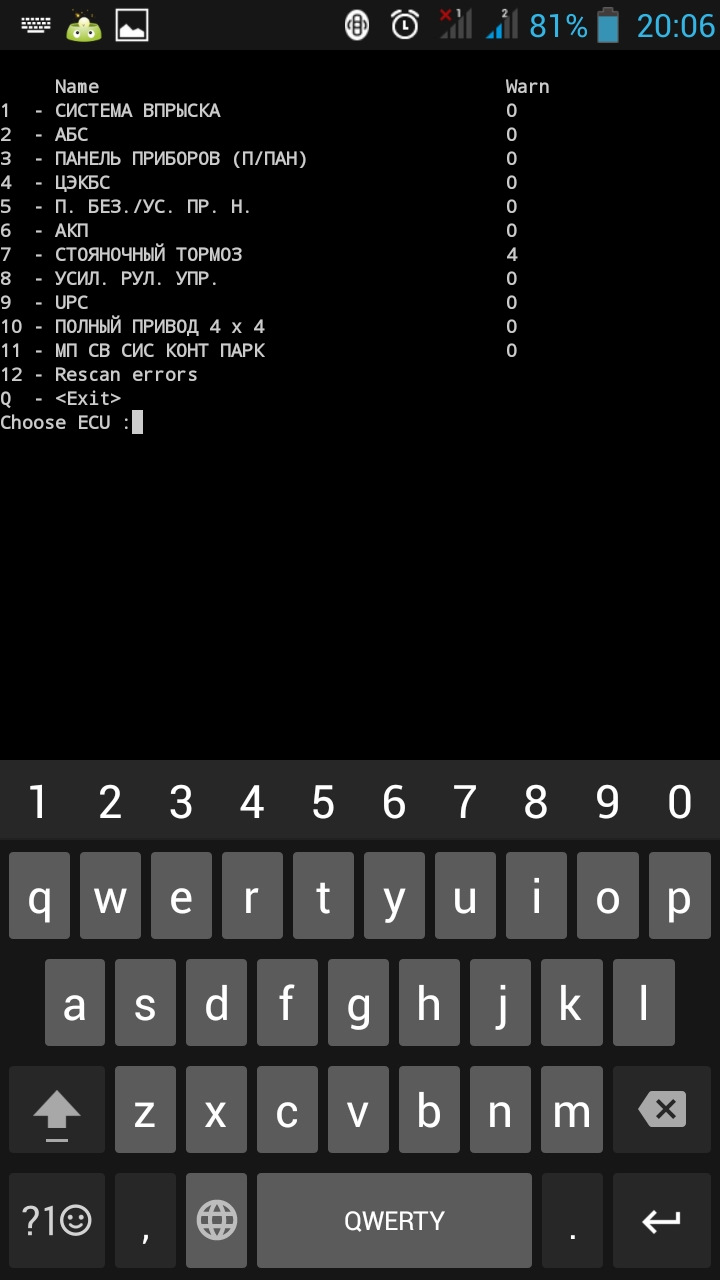
16) Всё программа установлена и настроена. Приятного пользования.
17) Обновление программы
Для обновления достаточно архив с новой версией программы разархивировать в папку "sl4a/scripts/" и согласится на замену всех файлов. Всё, Вы обновили программу.
Узнать последнюю версию можно тут — #55 Диагностика своими руками (вверху блога есть ссылки на последние версии)
И тут — Club-Renault (искать в последних сообщениях, но я рекомендую ссылку выше)
Стоит добавить несколько нюансов:
Если захотите диагностировать другую машину, то нужно повторить выполнение пункта 11. Иначе будут открываться ваши блоки и ваш автомобиль.
Если хотите в домашних условиях изучить программу (диагностируемые блоки и возможности конфигураций), без подключения к машине то необходимо включить демо режим. Для этого нужно проделать операции из пункта 14 и убрать символ #.
sys.argv.append(‘—demo’) — Демо режим включен
#sys.argv.append(‘—demo’) — Демо режим выключен
У этой программы есть ещё настройки, но для обычного пользователя они будут ненужны, поэтому их описание я опускаю. С ними можно ознакомиться в в записи amokkspb #55 Диагностика своими руками
Если Вы ставили версию из этого сообщения вместе с базой данных, то эта версия 0991, сейчас (16.08.2016) доступна новая версия 0992, инструкция по обновлению находится выше (пункт 17 инструкции).
2 часть
Основы работы с программой
Для тех кто пользовался клипом структура меню будет знакома. Ну а для новых пользователей проведём небольшой инструктаж.
После удачного подключения, высветятся все блоки обнаруженные на машине и ответившие на запрос.
В правой колонке число обозначает количество ошибок в этом блоке.
Каждый блок соответствует блоку в машине и по названию интуитивно понятно его предназначение.
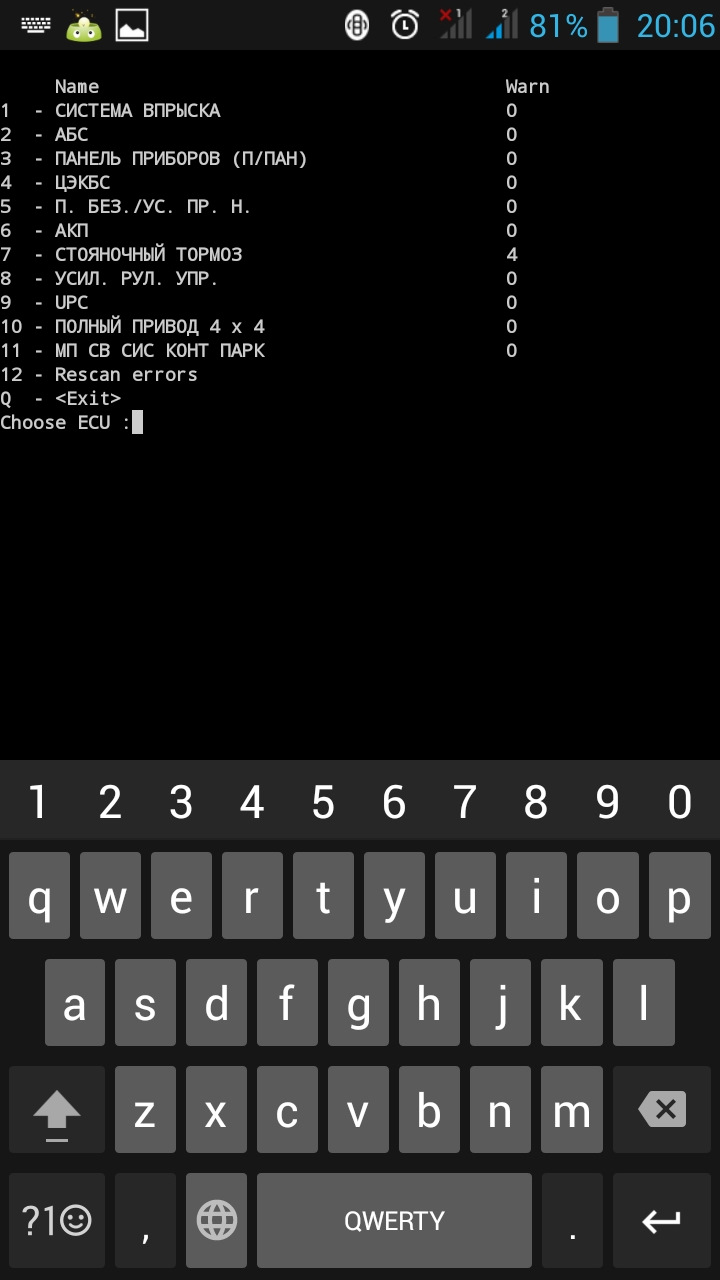
В моём колеосе по порядку
1 — Система впрыска (ЭБУ за аккумулятором)
2 — АБС (блок АБС)
3- Панель приборов (Щиток приборов в салоне)
4 — ЦЭКБС (центральный коммутационный блок салона)
5 — Эбу подушек безопасности
6 — АКП (ЭБУ вариатора, перед аккумулятором)
7 — Стояночный тормоз (ЭБУ электроручника, в багажнике)
8 — Усилитель рулевого управления (Усилитель руля)
9 — UPC (блоки с реле и предохранителями под капотом)
10 — Полный привод (ЭБУ полного привода, над бардачком)
11 — Система контроля парковки (в багажнике на левой стойке)
12 — Повторный опрос всех компьютеров
Для примера приложу скрин оригинального меню диагностики из колеоса. Как видим все установленные блоки откликнулись нашей программой. За скриншот спасибо Radagest
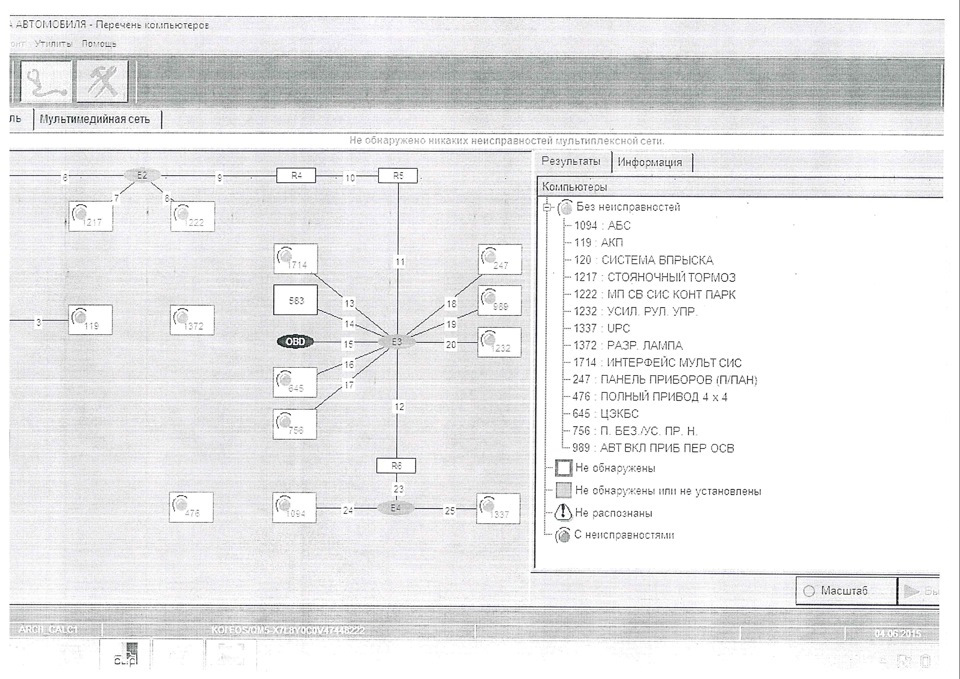
Когда Вы зайдёте в любой из этих блоков, появятся подпункты. А дальше в зависимости от того, что нужно выбираете необходимый пункт. Ниже я дам краткую характеристику каждому пункту из всех встречаемых в блоках колеоса. В разных блоках, количество подпунктов разное, где то могут встретится все, где то только несколько, это нормально, просто данное ЭБУ не поддерживает или ему не нужны остальные пункты.
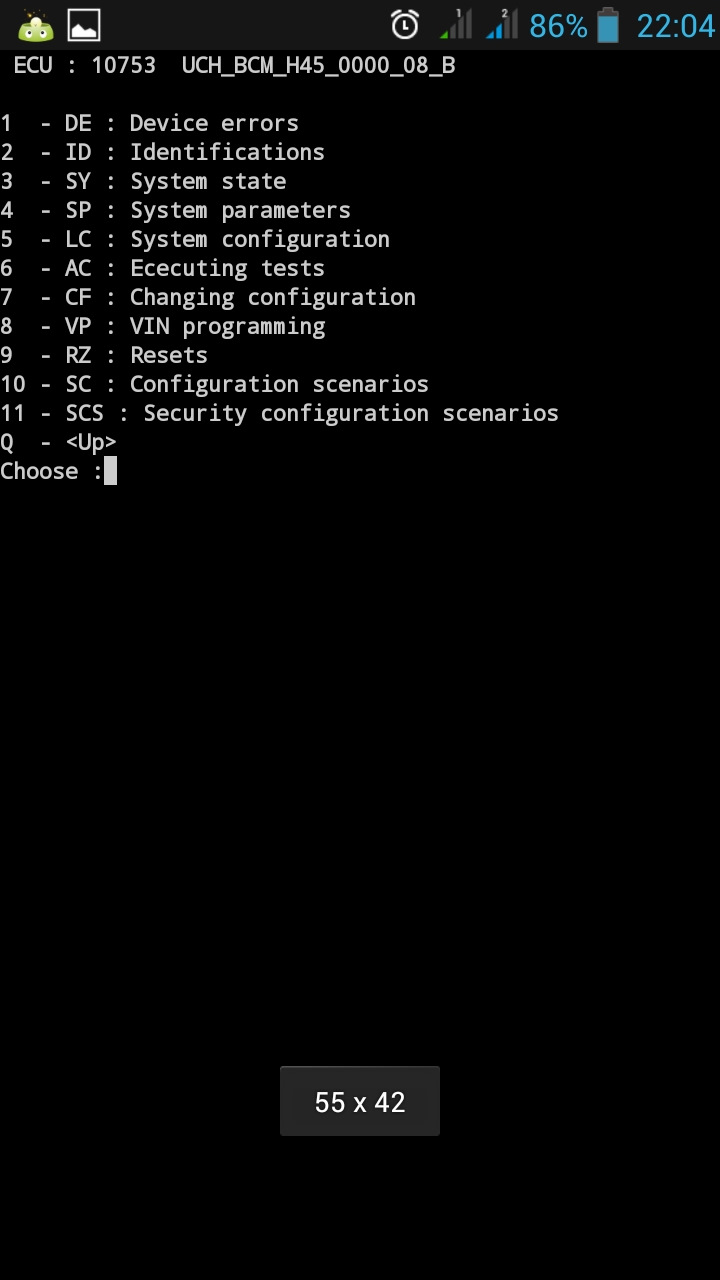
Device errors — в этой вкладке можно будет увидеть все ошибки, которые сохранены или активны в этом блоке (после сброса пропадают)
Identifications — Номера прошивки и версии калибровки. В 98% пункт не интересен. Хотя в некоторых блоках указывается вин номер, и если его меняли с разборки Вы это увидите.
System state — в этой вкладке собраны основные данные с датчиков по этому блоку.
System parameters — в этой вкладке показываются все параметры и значения собираемые этим ЭБУ или получаемые с других мест. Могут быть разделены на подгруппы (кондиционирование, отопления и т.п.)
System configuration — показывает конфигурацию рассматриваемого блока. Чисто ознакомительный пункт, без возможности изменений.
Changing configuration — зато здесь можно изменить конфигурацию блока. Без знаний ничего не трогать)
Ececuting test — в этой вкладке можно включить различные тесты, такие как подать напряжение на открытие дроссельной заслонки или подать давление на электромагнитный клапан АБС. Этот пункт нужен при диагностики ошибок связанных с этими узлами, например когда нужно сымитировать открытие заслонки и т.п.
Vin programming — в этой вкладке можно проделывать операции программирования. (обучение дроссельной заслонки, повышение ХХ и т.п.)
Resets — данный пункт предназначен для сбрасывания ошибок, адаптаций и других параметров.
Есть ещё два пункта, но к нашему счастью в программе операции с ними недоступны, да и не нужны они.
После того как познакомились со структурой меню, следующей записью будет рассказ по работе с ошибками, как их смотреть, что они значат и как их стирать.